Video atskaņotāja modulis
Šajā rakstā aplūkoti video atskaņotāja moduļi un aprakstīta to pievienošana vietnes lapām risinājumā Microsoft Dynamics 365 Commerce.
Video atskaņotāja modulis tiek izmantots, lai atbalstītu video atskaņošanu. To var pievienot jebkurai lapai, ar nosacījumu, ka video saturs tiek augšupielādēts un pieejams satura pārvaldības sistēmā (CMS). Video atskaņotāja modulis atbalsta .mp4 multivides veidu.
Video atskaņotāja modulis
Video atskaņotāja moduli var izmantot, lai parādītu videoklipus E-komercijas vietnē. Tas atbalsta visas atskaņošanas iespējas, piemēram, atskaņošanu, pauzi, pilna izmēra režīmu, audio aprakstus un slēptos titrus. Video atskaņotāja modulis atbalsta arī slēpto titru pielāgošanu, lai tie atbilstu Microsoft pieejamības standartiem. Piemēram, varat pielāgot fonta izmēru un fona krāsu.
Video atskaņotāja modulis atbalsta arī sekundāros audio celiņus. Augšupielādējot videoklipu satura pārvaldības sistēmā, var augšupielādēt arī sekundāro audio celiņu. Pēc tam video atskaņotāja modulis var atskaņot sekundāro audio celiņu, ja lietotājs to atlasījis.
Video atskaņotāja moduļu piemēri E-komercijā
- Pasniegšanas video preču detalizētas informācijas lapās vai mārketinga lapās
- Reklāmas videoklipi vai videoklipi par politikām jebkurā mārketinga lapā
- Mārketinga videoklipi, kas izceļ preces funkcijas preces informācijas lapās vai mārketinga lapās
Attēlā zemāk redzams video atskaņotāja moduļa piemērs sākumlapā.
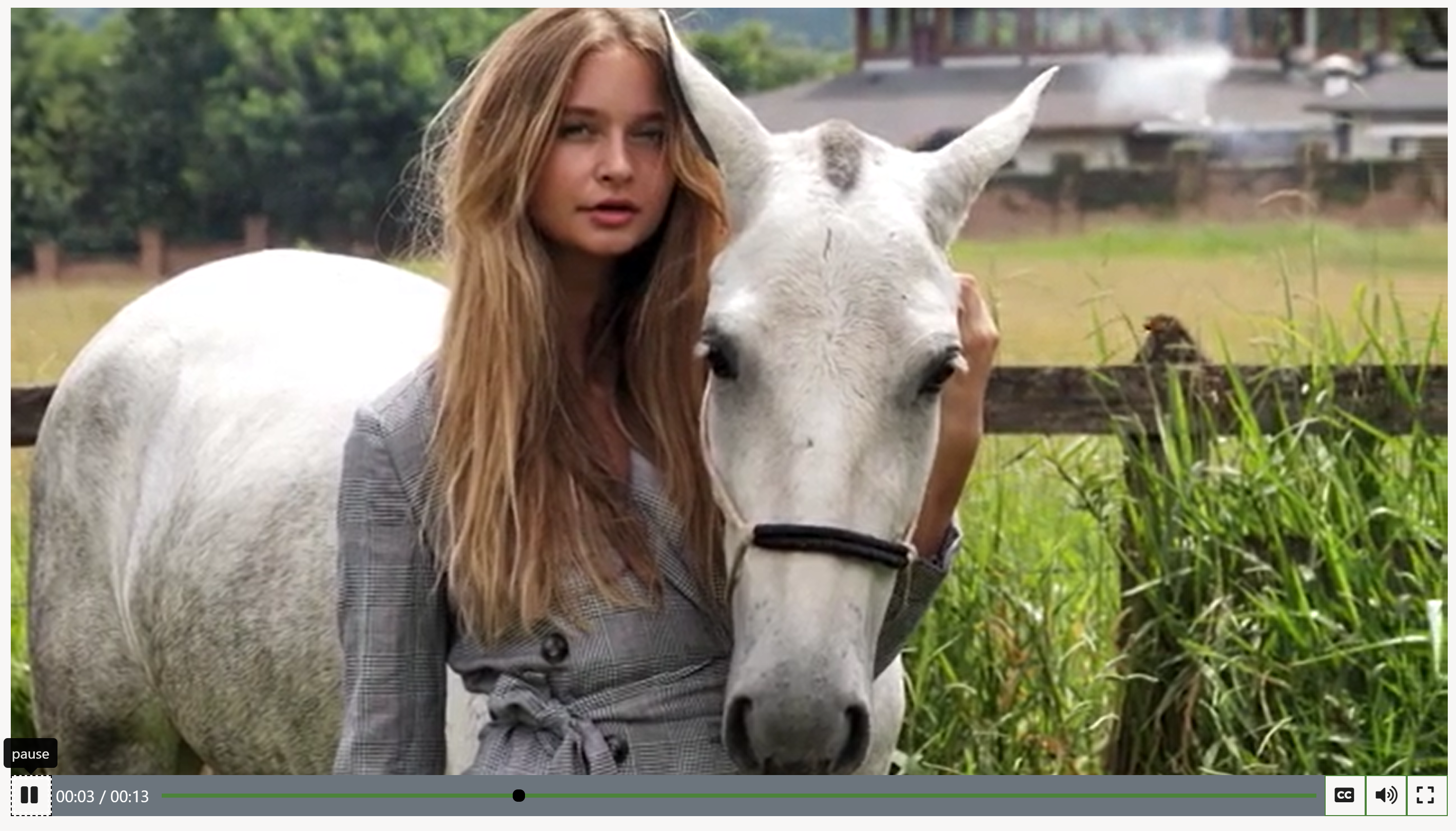
Video atskaņotāja moduļa rekvizīti
| Rekvizīta nosaukums | Vērtība | Apraksts |
|---|---|---|
| Virsraksts | Virsraksta teksts un virsraksta etiķete (H1, H2, H3, H4, H5 vai H6) | Pēc noklusējuma virsrakstam tiek izmantots virsraksta tags H2, bet tagu var mainīt atbilstoši pieejamības prasībām. |
| Bagātināts teksts | Rindkopas teksts | Modulis atbalsta rindkopu tekstu bagātinātā teksta formātā. Tiek atbalstītas dažas pamata bagātinātā teksta iespējas, piemēram, hipersaites, treknraksts, pasvītrots un slīpraksta teksts. Modulim piemērots lapas dizains var ignorēt dažas no šīm iespējām. |
| Saistīt | Saites teksts, saites vietrādis URL, pieejamās bagātinātās interneta lietojumprogrammas (ARIA) etiķete un Atvērt saiti jaunā cilnē atlasītājs | Modulis atbalsta vienu vai vairākas saites “aicinājums uz darbību”. Ja ir pievienota saite, ir nepieciešams saites teksts, vietrādis URL un ARIA etiķete. ARIA etiķetēm jābūt aprakstošām, lai tās atbilstu pieejamības prasībām. Saites var konfigurēt tā, lai tās tiktu atvērtas jaunā cilnē. |
| Apakštekts | Virsraksts, teksts vai saites | Var pievienot papildu kontekstu video atskaņotāja modulim, piemēram, autora vai veidotāja vārdu, vai saites uz personīgajām papildmaksām. |
| Automātiskā atskaņošana | Patiess vai Aplams | Ja vērtība ir iestatīta uz Patiess, videoklips tiek automātiski atskaņots. |
| Izslēgt skaņu | Patiess vai Aplams | Ja vērtība ir iestatīta uz Patiess, tiek izslēgta skaņa. Šajā atskaņotājā noklusējuma vērtība ir Nepatiess. Google Chrome pārlūkā automātiskās atskaņošanas videoklipiem pēc noklusējuma tiek izslēgta skaņa, kura tiek atskaņota tikai tad, ja lietotājs manuāli atskaņo videoklipu. |
| Cilpa | Patiess vai Aplams | Ja vērtība ir iestatīta uz Patiess, videoklipa atskaņošana tiek atkārtota. |
| Plašsaziņas līdzekļi | Video faila ceļš un nosaukums | Video fails, ko atskaņo video atskaņotājā. |
| Atskaņot pilnekrāna režīmā | Patiess vai Aplams | Ja vērtība ir iestatīta uz Patiess, videoklips tiek automātiski atskaņots pilnekrāna režīmā. |
| Atskaņošanas vai pauzes trigeris | Patiess vai Aplams | Ja vērtība ir iestatīta kā Patiess, videoklipā ir redzama poga atskaņot/apturēt. |
| Video atskaņotāja vadīklas | Patiess vai Aplams | Ja vērtība ir iestatīta uz Patiess, tiek rādītas visas video atskaņotāja vadīklas. Šīs vadīklas ietver atskaņošanas un pauzes pogas, progresa indikatoru un slēpts titru opcijas. |
| Paslēpt grāmatotāja attēlu | Patiess vai Aplams | Videoklipam var būt plakāta kadrs. Ja šī rekvizīta vērtība ir iestatīta uz Patiess, plakāta kadrs ir paslēpts. |
| Maskas līmenis | Skaitlis no 0 līdz 100 | Maska, kas tiek lietota videoklipa stilizēšanai. |
Svarīgi
Rekvizīti Virsraksts, Bagātinātais teksts, Saite un Apakšteksts ir pieejami Dynamics 365 Commerce versijas 10.0.20 izlaidumā.
Video atskaņotāja moduļa pievienošana lapā
Piezīme
Pirms video atskaņotāja moduļa izveides vispirms ir jāaugšupielādē video multivides bibliotēkā.
Lai pievienotu video atskaņotāja moduli jaunā lapā un iestatītu nepieciešamos rekvizītus, veiciet šādas darbības.
- Dodieties uz Veidnes un pēc tam atlasiet Jauns, lai izveidotu jaunu veidni.
- Dialoglodziņā Jauna veidne zem Veidnes nosaukums ievadiet Video atskaņotāja veidne un pēc tam atlasiet Labi.
- Slotā Pamatteksts atlasiet daudzpunkti (...) un pēc tam atlasiet Pievienot moduli.
- Dialoglodziņā Atlasīt moduļus atlasiet moduli Noklusējuma lapa un pēc tam atlasiet OK.
- Galvenās lapas moduļa Galvenajā slotā izvēlieties daudzpunkti (...) un pēc tam izvēlieties Pievienot moduli.
- Dialoglodziņā Atlasīt moduļus atlasiet moduli Konteineri un pēc tam atlasiet Labi.
- Slotā Konteiners atlasiet daudzpunkti (...) un pēc tam atlasiet Pievienot moduli.
- Dialoglodziņā Atlasīt moduļus atlasiet moduli Video atskaņotājs un pēc tam atlasiet Labi.
- Atlasiet Saglabāt, atlasiet Pabeigt rediģēšanu, lai to pārbaudītu veidnē, un pēc tam atlasiet Publicēt, lai publicētu to.
- Dodieties uz Lapas un atlasiet Jauns, lai izveidotu jaunu lapu.
- Dialoglodziņā Jaunas lapas izveide aiz Lapas nosaukums ievadiet Videoatskaņotāja lapu un pēc tam atlasiet Tālāk.
- Dialoglodziņā Izvēlēties veidni atlasiet Videoatskaņotāja veidni, ko izveidojāt, tad atlasiet Tālāk.
- Sadaļā Izvēlieties izkārtojumu atlasiet lapas izkārtojumu (piemēram, Elastīgs izkārtojums), un pēc tam atlasiet Tālāk.
- Sadaļā Pārskatīt un pabeigt pārskatiet lapas konfigurāciju. Ja nepieciešams rediģēt lapas informāciju, atlasiet Atpakaļ. Ja lapas informācija ir pareiza, atlasiet Izveidot lapu.
- Jaunās lapas slotā Galvenais atlasiet daudzpunkti (...) un pēc tam atlasiet Pievienot moduli.
- Dialoglodziņā Atlasīt moduļus atlasiet moduli Konteineri un pēc tam atlasiet Labi.
- Slotā Konteiners atlasiet daudzpunkti (...) un pēc tam atlasiet Pievienot moduli.
- Dialoglodziņā Atlasīt moduļus atlasiet moduli Video atskaņotājs un pēc tam atlasiet Labi.
- Video atskaņotāja moduļa rekvizītu rūtī atlasiet Pievienot videoklipu.
- Dialoglodziņā Multivides atlasītājs atlasiet videoklipu un pēc tam atlasiet Augšupielādēt jaunu multivides vienumu.
- Failu pārlūkā atlasiet video failus un pēc tam atlasiet Atvērt.
- Dialoglodziņā Augšupielādēt multivides vienumu ievadiet nosaukumu un citu informāciju pēc vajadzības un pēc tam atlasiet Labi.
- Dialoglodziņā Mediju atlasītājs atlasiet Aizvērt.
- Atlasiet Saglabāt un pēc tam atlasiet Priekšskatījums, lai priekšskatītu lapu. Lapā jābūt redzamam video modulim. Varat mainīt papildu iestatījumus, lai pielāgotu moduļa darbību.
- Atlasiet Pabeigt rediģēšanu, lai to pārbaudītu lapā, un pēc tam atlasiet Publicēt, lai publicētu to.
Papildu resursi
Atsauksmes
Drīzumā: 2024. gada laikā mēs pakāpeniski pārtrauksim izmantot “GitHub problēmas” kā atsauksmju par saturu mehānismu un aizstāsim to ar jaunu atsauksmju sistēmu. Papildinformāciju skatiet: https://aka.ms/ContentUserFeedback.
Iesniegt un skatīt atsauksmes par